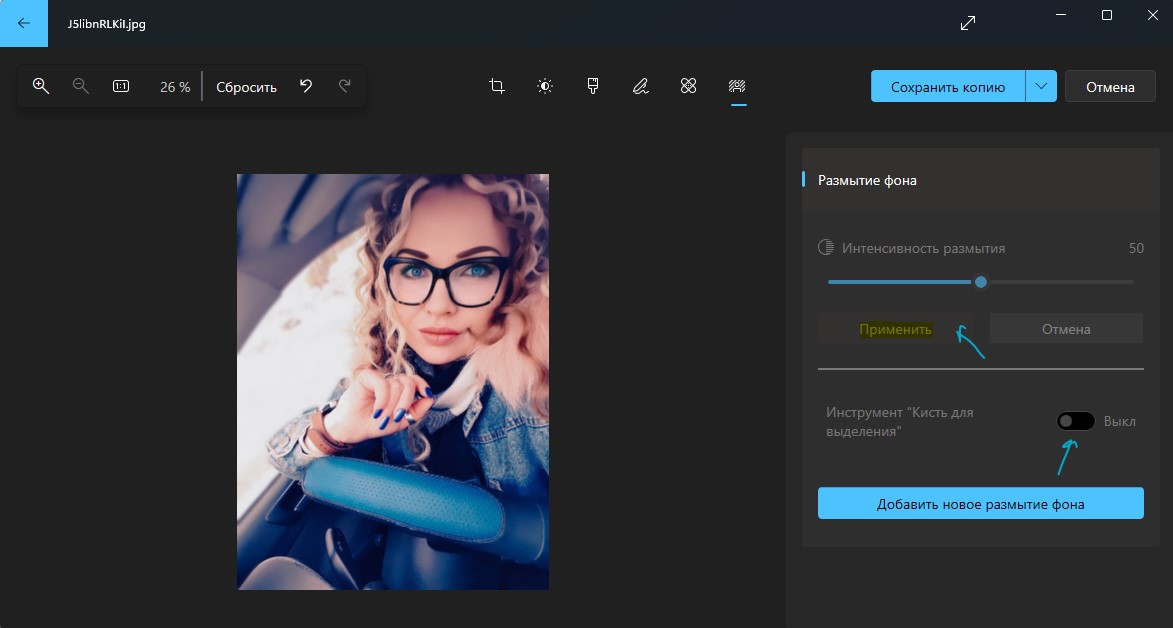Как размыть задний фон на фотографии в Windows 11/10
В данном руководстве о том, как размыть задний фон на фотографии встроенным средством в Windows 11/10 приложении "Фотографии" без сторонних программ и онлайн сервисов.
Приложение "Фотографии" обновилось до версии 2023.11090.13001.0 и стала доступна новая функция для автоматического и ручного размытия фона на изображениях. Функция по размытию фона похожа как на портретный режим в iPhone и Android. Разберем пошагово, как это сделать.
Как размыть фон в приложении Фотографии на Windows 11/10
1. В первую очередь, перейдите в Microsoft Store и обновите приложение "Фотографии" до последней версии.
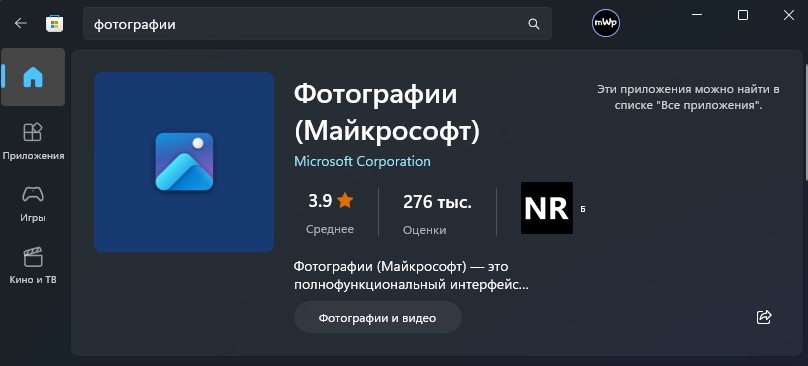
2. Далее откройте своё изображение двойным нажатием мыши, где нужно размыть фон или запустите приложение "Фотографии" и отдута откройте нужное фото. Далее в просмотрщике фотографий нажмите на иконку Изменить изображение.
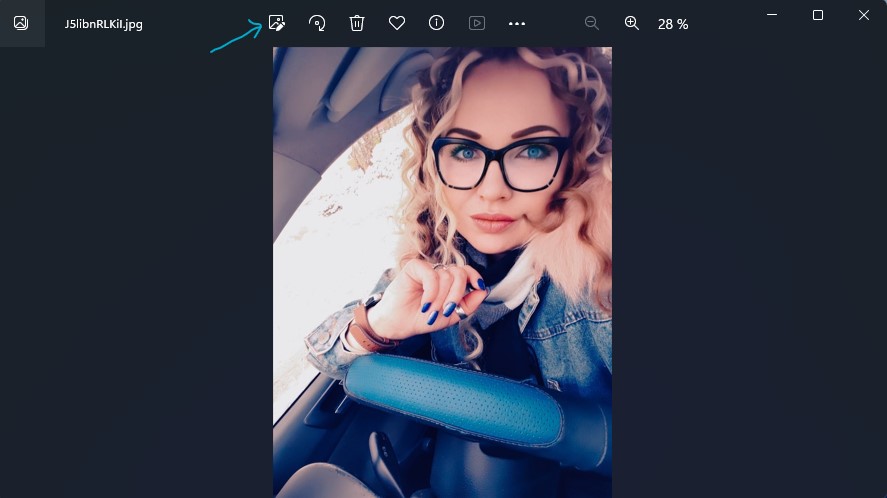
3. В мини-редакторе нажмите на последнюю иконку автоматического Размытия фона.

4. Задний фон автоматически размоется. Нажмите применить, чтобы сохранить нужный результат. Можно также переместить ползунок, чтобы сделать фон более или менее размытым. Кроме того, если автоматически не захватил нужные области для размытия, то включите ниже "Инструмент кисть для выделения" и сможете вручную размыть нужные области на изображении.